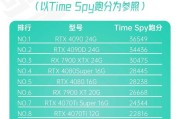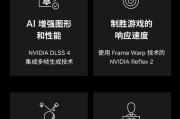在现今的电脑硬件配置中,独立显卡是提高计算机图形处理能力的重要组件,它对于游戏、专业图形设计和视频编辑等需求来说至关重要。但是,在连接独立显卡的过程中,用户可能会遇到一些问题。下面我们将详细探讨如何连接独立显卡,并对可能出现的问题进行分析和解决。
确认显卡兼容性
在开始连接独立显卡之前,首先需要确保你的显卡与主板兼容。目前市场上主要有两种接口类型:PCIExpressx16和AGP。大多数现代显卡使用PCIExpressx16接口,你需要确认主板上是否有对应的插槽。也需检查电源的功率是否足够驱动新显卡,避免在安装后因电源问题导致显卡无法工作。

连接独立显卡的步骤
1.关闭电源并断开连接
确保关闭电脑电源,并拔掉所有电源线,以防止在操作过程中发生触电事故。
2.打开机箱
将机箱侧板打开,便于接触主板和插槽。
3.找到PCIExpressx16插槽
在主板上找到空闲的PCIExpressx16插槽,注意插槽旁边通常会有卡扣。
4.安装显卡
将显卡对准插槽,轻轻按下显卡直到插槽两侧的卡扣自动锁定显卡。确保显卡完全稳固地安装在插槽中。
5.连接电源线
如果显卡需要额外的电源线,根据显卡的电源接口类型,将对应的电源线连接到显卡上。
6.安装驱动程序
重启电脑,在操作系统中安装或更新显卡驱动程序。可通过显卡制造商提供的安装软件包来完成此步骤。
7.测试显卡
重启电脑后,进入系统,检查显卡是否被正确识别,并运行一些图形密集型应用以测试显卡功能是否正常。

连接独立显卡时可能遇到的问题
问题一:显卡无法被系统识别
当显卡未被系统识别时,首先检查显卡是否已正确安装在PCIExpress插槽中,卡扣是否锁定。检查电源线是否已正确连接到显卡上。如果问题依旧,可以尝试重新安装显卡驱动程序,或者在安全模式下卸载驱动程序后重新启动。

问题二:显卡驱动安装失败
安装驱动时可能会遇到兼容性问题或安装程序错误。解决方案是下载并安装最新版本的显卡驱动程序,或从显卡制造商的官方网站获取适用于你显卡型号的驱动程序。可以尝试使用驱动精灵或驱动人生等第三方驱动安装工具来辅助安装。
问题三:系统不稳定或频繁蓝屏
如果在使用独立显卡后系统变得不稳定,可能是电源功率不足导致。尝试更换更高功率的电源,并确保电源的各个线路没有接触不良。检查主板BIOS设置,确保PCIExpress插槽的电源管理设置正确。
问题四:显卡过热
长时间使用或在高温环境下,显卡可能会过热。解决方法是清理机箱内部的灰尘,确保良好的通风。也可以考虑安装额外的机箱风扇或显卡散热器,以提高散热效率。
通过上述步骤,用户应能顺利连接独立显卡,并对可能遇到的问题有所准备。连接独立显卡是提升电脑性能的一个重要步骤,但正确的安装和配置同样重要。请务必按照步骤进行操作,并在遇到问题时采取适当的解决措施。这样,您就能享受到独立显卡带来的强大图形处理能力。
标签: #显卡